![]() Наталья Насекина
Наталья Насекина
Как создать клип (фильм) с помощью программы Windows Movie Maker
▼ Скачать + Заказать документы
Как создать клип (фильм) с помощью программы Windows Movie Maker
Этот материал адресован тем, кто еще не знает что такое клип (фильм, но заинтересовался его созданием с помощью программы Windows Movie Maker.
Для работы вам понадобится:
Цифровой фотоаппарат
Ноутбук или компьютер
Большой интерес и свободное время, чтобы всем этим заниматься
Но для начала ответим на вопрос:
«Зачем все это нужно и где это можно применять» ?
Поздравление любимого (начальника, ребенка, педагога, коллектива) с днем рождения или любым другим праздником.
Публикация «Как создать клип (фильм) с помощью программы Windows Movie Maker» размещена в разделах
- Кино, фильм, кинофильмы, кинотеатры
- Темочки
- Конкурс для воспитателей и педагогов «Лучшая методическая разработка» февраль 2015
Фильм - как одна из современных форм работы с родителями (показ клипов на родительском собрании, на выпускном утреннике, в процессе открытого занятия, не только доставит удовольствие родителям, но и повысит ваш статус педагога, как человека образованного, со знанием ИКТ. Показ созданного вами клипа перед утренником поможет родителям настроиться на нужный лад и приятно скоротать время, перед тем как выйдут дети. Кстати, многие родители после праздников подходят и просят переписать данный клип на флэш-карту, что подчеркивает интерес родителей к просмотру видеоклипов и фильмов.
Фильм – как наглядное пособие при проведении занятий, праздников, развлечений и т. д. Можно еще долго показывать детям картинки, но, безусловно, они с большим интересов и с наилучшим результатом воспринимают информацию с экрана большого телевизора или проектора. Недаром существует уже такой термин «клиповое сознание», поскольку детям в современном мире доступен телевизор, компьютер и порой дошкольники смотрят то, что им совсем не надо бы смотреть. Красочные картинки мелькают друг за другом на экране, ребенок привыкает к такому виду восприятия. Хотя с медицинской точки зрения это не есть хорошо. Во всем надо знать меру! Но умело применять созданные клипы, на мой взгляд, все-таки можно и нужно.
Если вы обратитесь к интернет источнику «Детские презентации», там вы найдет множество интереснейших фильмов, клипов для работы с детьми по разным направлениям. Лично мы по своему музыкальному направлению уже накопили большое количество и презентаций и видеоклипов. Они находятся у нас в отдельной папку на рабочем компьютере, и мы часто применяем их в своей работе (особенно когда проектор висит в музыкальном зале).
Фильм – как форма работы в коллективе с педагогами (обмен опытом, отчет о работе и т. д.
Для участия в конкурсах видеоклипов, организованных департаментом образования, конкурсов в интернете.
Но самое главное, на мой взгляд, что создание фильма – это процесс вашего интеллектуального развития и вашего творчества. И не надо жалеть на это время.
ИТАК:
Если ваше ДОУ стало счастливым обладателем проектора, а в ваших руках имеется фотоаппарат и компьютер, то можно приступать к действию.
ОШИБКИ, КОТОРЫХ НАДО ИЗБЕГАТЬ:
• Накладывайте текст в самом конце, когда клип уже почти завершен! Иначе, при перестановке кадров, текст может остаться на другой фотографии (что не раз было в моей практике)
• Удаляйте звук на каждом видео-кадре! Иначе при просмотре произойдет наложение текста из кадра с музыкой.
• Не делайте клип очень длинным! Он становится трудным для восприятия. Достаточно 1 -2 песни.
• Старайтесь так подбирать фотографии, чтобы они совпадали с текстом в песне.
• Обратите внимание, что при использовании видео-переходов время просмотра кадров клипа сокращается.
• В конце клипа делайте ссылки (кто создал, чтоб не возникло нарушений авторского права.
Создаем клип в программе Windows Movie Maker.
Саму программу скачивать не придется, она уже установлена вместе с вашей операционной системой и запускается через Пуск - Все программы - Windows Movie Maker.
Подготовка к созданию видео клипа.
После запуска программы открывается ее рабочее окно
Раздел инструменты. В этом разделе происходит закачивание фотографий, видео и аудио треков для дальнейшей работы. А также происходит создание титров к будущим видео клипам и просмотр переходов и эффектов для монтажа.
2. Все закаченные фото, видео и аудио треки будут располагаться в среднем разделе. Демонстрация работы будет отображаться в правой области
4. Рабочая шкала — это область, куда будут перемещены выбранные фото, видео, аудио, а также переходы и эффекты для дальнейшего конструирования и редактирования видео клипа.
Создание клипа начинается с закачивания фото, видео и аудио файлов в программу.
В левой стороне программы в разделе <Запись видео> нажимаем <Импорт видео> или <Импорт Изображения> (в зависимости от того какой клип будет создан
Загруженные вами файлы будут отображаться в правом разделе.
После того, как было закачено изображение или видео файлы, загружаем музыку. Для этого вновь в левой части окна в разделе <Запись видео> нажимаем <Импорт звука или музыки>.[/b
Все! Файлы для создания клипа загружены, можно приступать к созданию видео ролика.
Создание видео клипа в программе Windows Movie Maker
Первым делом при создании видео клипа, переносим аудио файл, в рабочую шкалу. Далее поочередно в эту же рабочую область переносим изображение или видео в том порядке, в котором мы хотим их видеть уже в готовом варианте.
Следующим действием необходимо создать название нашего клипа и анимацию к этому названию. Для этого в левой части программы, в разделе <Монтаж фильма> нажимаем <Создание названий и титров > и далее нажимаем <Добавить название в начале фильма>.
Видео эффекты и переходы в Windows Movie Maker.
Как только были созданы титры для клипа, выбраны и перемещены изображения и видео отрывки в нижнюю рабочую шкалу и выбрано звуковое сопровождении, переходим к видео эффектам и переходам видео клипа.
Для придания видео эффектов клипу в разделе <Монтаж фильма> необходимо перейти в раздел <Просмотр видеоэффектов>. В открывшемся окне необходимо выбрать нужный эффект и при помощи мышки перенести его в нижнюю часть программы, на нужный фрагмент видео или изображения.
Таким же способом в разделе <Просмотр видео переходов> создаются переходы к видео клипу.
Если необходимо создать титры перед каким-то изображением или после него, то в разделе <Создание названий и титров> выберите нужный раздел.
Сохранить клип в программе Windows Movie Maker.
После того, как название клипа было придумано, жмем <Далее>
После процесса сохранения жмем готово.
В интернете есть ссылка на Создание видео в программе Windows Movie Maker. Обучающее урок для школы Сергей Медведева "Интернет для новичков"
После того, как монтаж фильма был произведен и он соответствует желаемому, последним действием необходимо его сохранить.
Для этого в разделе <Завершение создания фильма> необходимо выбрать <Сохранение на компьютере>.
В открывшемся окне вводим название фильма.
Например "Мой первый видео клип в программе Windows Movie Maker ". Удачи!


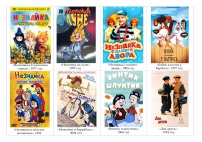

 Наталья Насекина | Все публикации
Наталья Насекина | Все публикации






















